| ナビゲーションリンクをスキップ | |
| 印刷ビューの終了 | |

|
Oracle Solaris Studio 12.3: パフォーマンスアナライザの MPI のチュートリアル Oracle Solaris Studio 12.3 Information Library (日本語) |
| ナビゲーションリンクをスキップ | |
| 印刷ビューの終了 | |

|
Oracle Solaris Studio 12.3: パフォーマンスアナライザの MPI のチュートリアル Oracle Solaris Studio 12.3 Information Library (日本語) |
Oracle Solaris 10 および Linux 用の MPI ソフトウェア
Oracle Solaris 11 用の MPI ソフトウェア
ClusterTools および Open MPI 用のサンプルコード
Oracle Solaris 11 の Oracle Message Passing Toolkit 用のサンプルコード
メッセージの受信待ち時間がもっとも長いランクを示すチャートを作成する
ring_c.c ソースファイル、ring_c 実行可能ファイル、および test.*.er ディレクトリが含まれているディレクトリに変更します。
コマンド行からパフォーマンスアナライザを開始します。
% analyzer
パフォーマンスアナライザが、実験を検索して開くためのファイルブラウザを開きます。そうでない場合は、「ファイル」>「実験を開く」を選択します。
作成したばかりの test.*.er 実験を検索し、それを開きます。「パフォーマンスアナライザ」ウィンドウの表示が次のようになります。
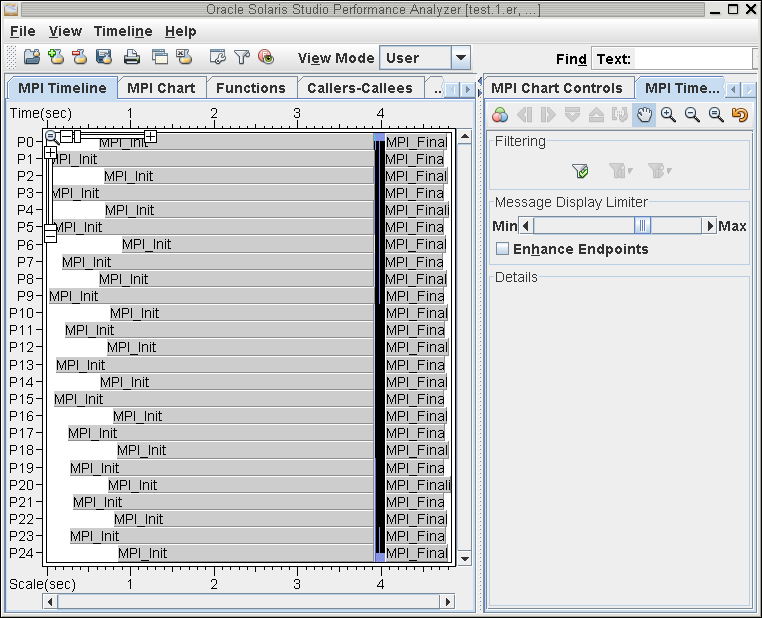
実験は「MPI タイムライン」タブで開きます。「MPI チャート」タブはその隣にあります。右側のパネルに「MPI チャートコントロール」および「MPI タイムラインコントロール」タブがあります。
「MPI タイムライン」には、コレクタを通じてプログラムが実行されたときのデータのビューが時間とともに表示されます。水平軸は経過時間を示しています。最下部にある水平軸は、画面の左端を起点とした相対時間を示しています。最上部にある水平軸は、起点がデータの開始となる絶対時間を示しています。垂直軸は MPI プロセスランクを示しています。MPI プロセスごとに水平に見ることで、プロセスが経過時間に応じて実行している内容を確認できます。
タイムラインの初期ビューは、プログラム実行のタイムスケールはなにかという疑問を解決します。このスクリーンショットでは、タイムスケールがおよそ 5 秒であることを示しています。ただし、実際の実行時間はアプリケーションプログラムの通常状態である 3.90 から 4.05 秒までの範囲です。collect ツールは、MPI_Init と MPI_Finalize を使用してデータ収集を設定および終了します。